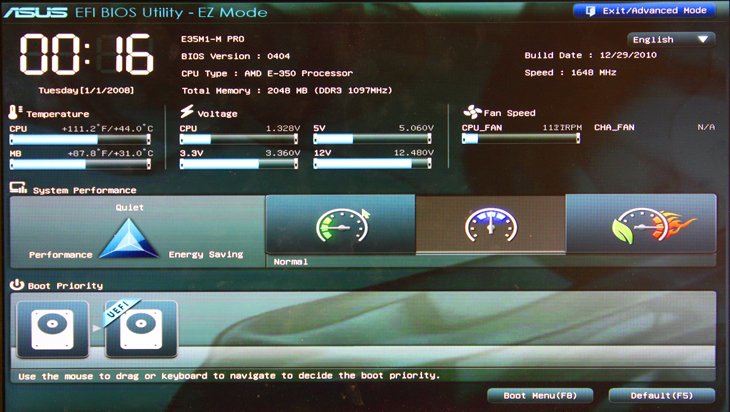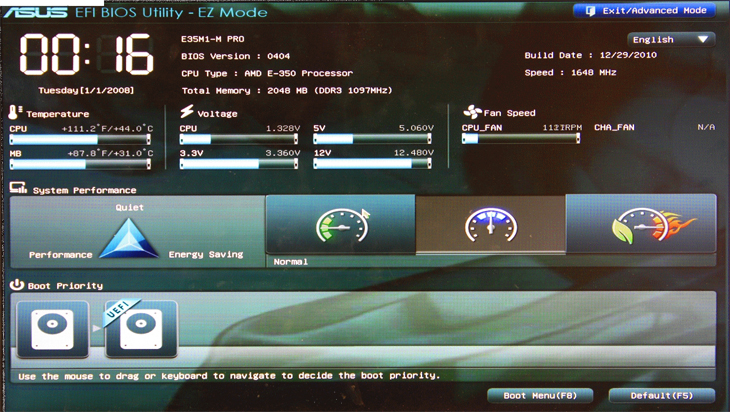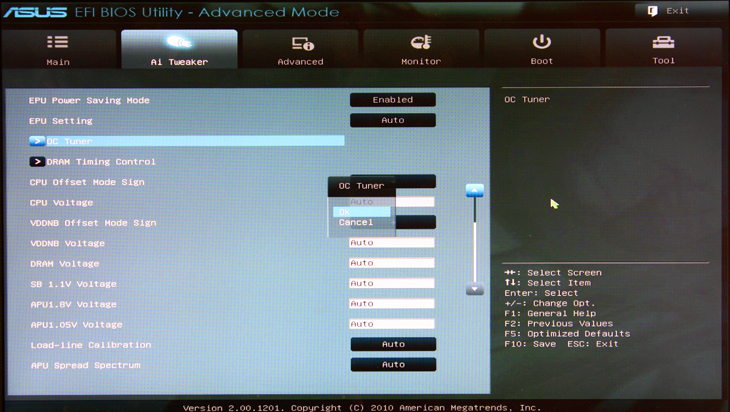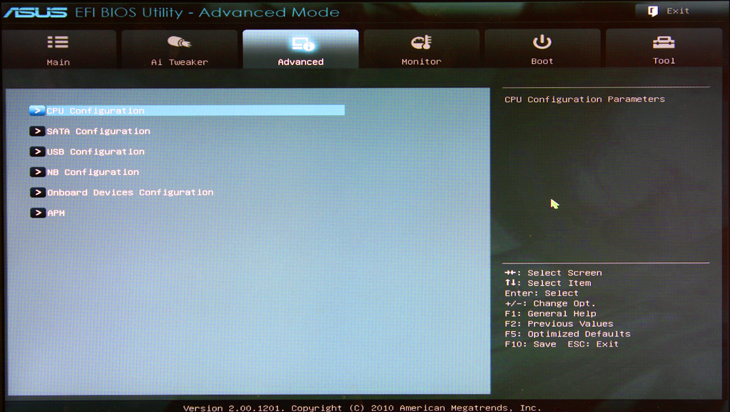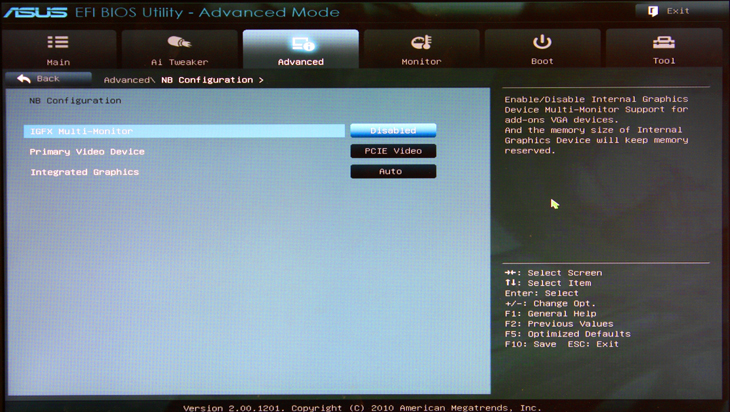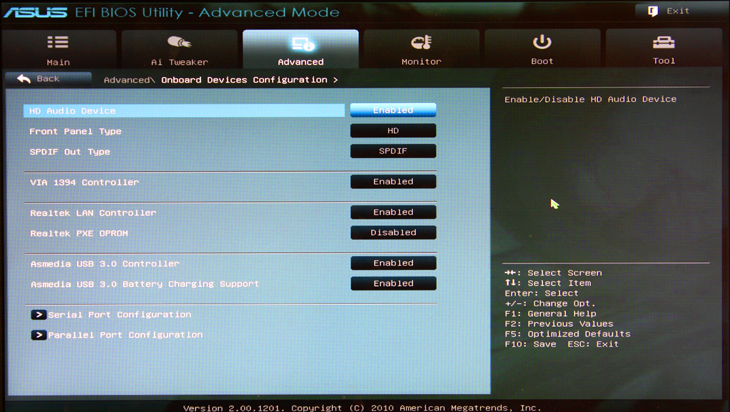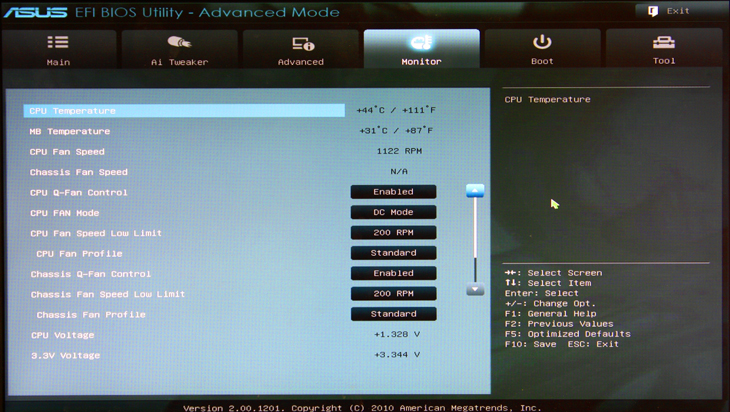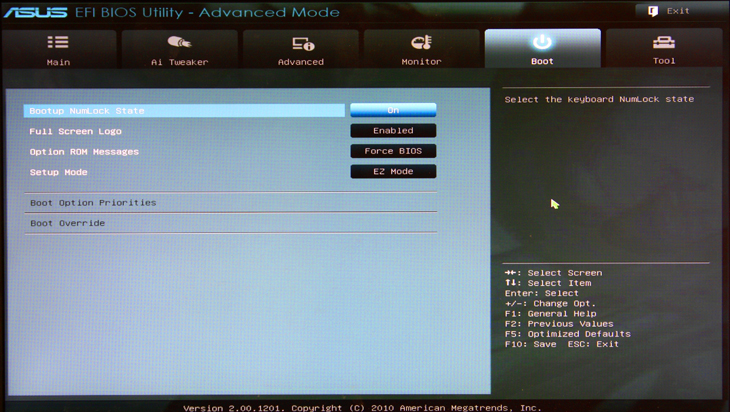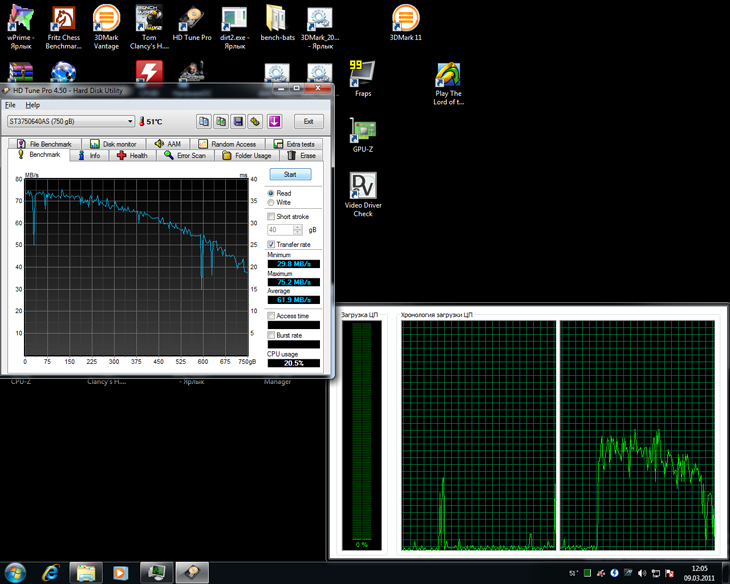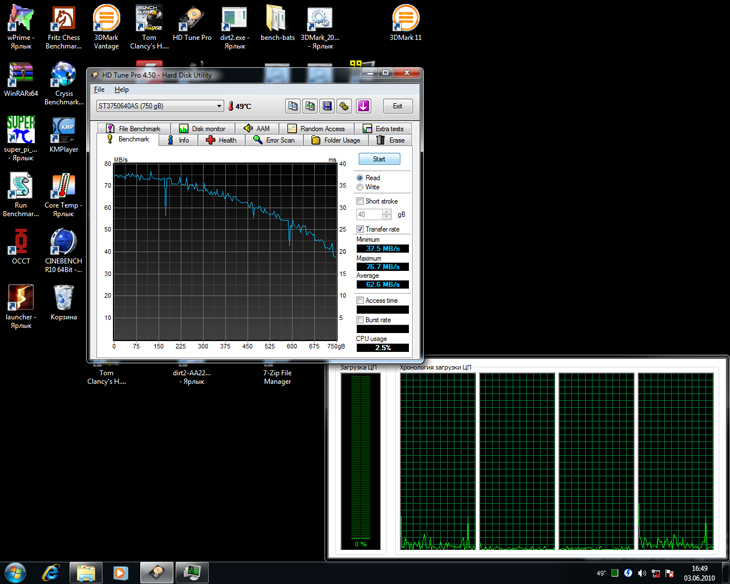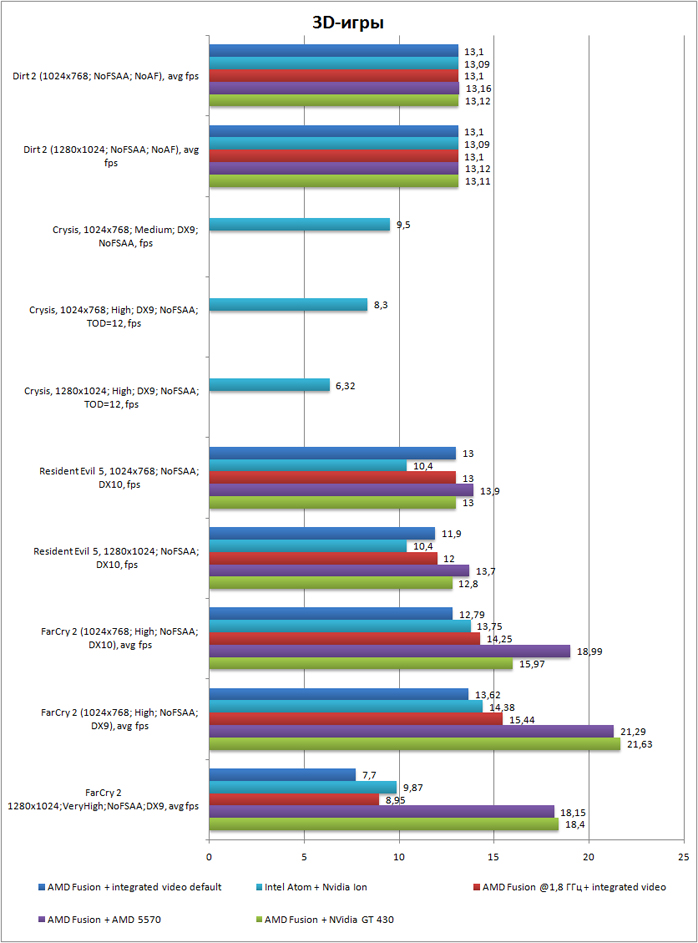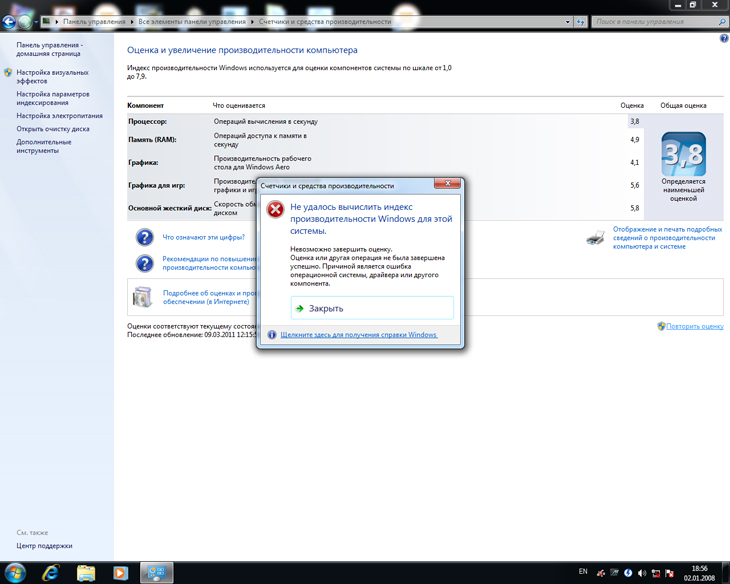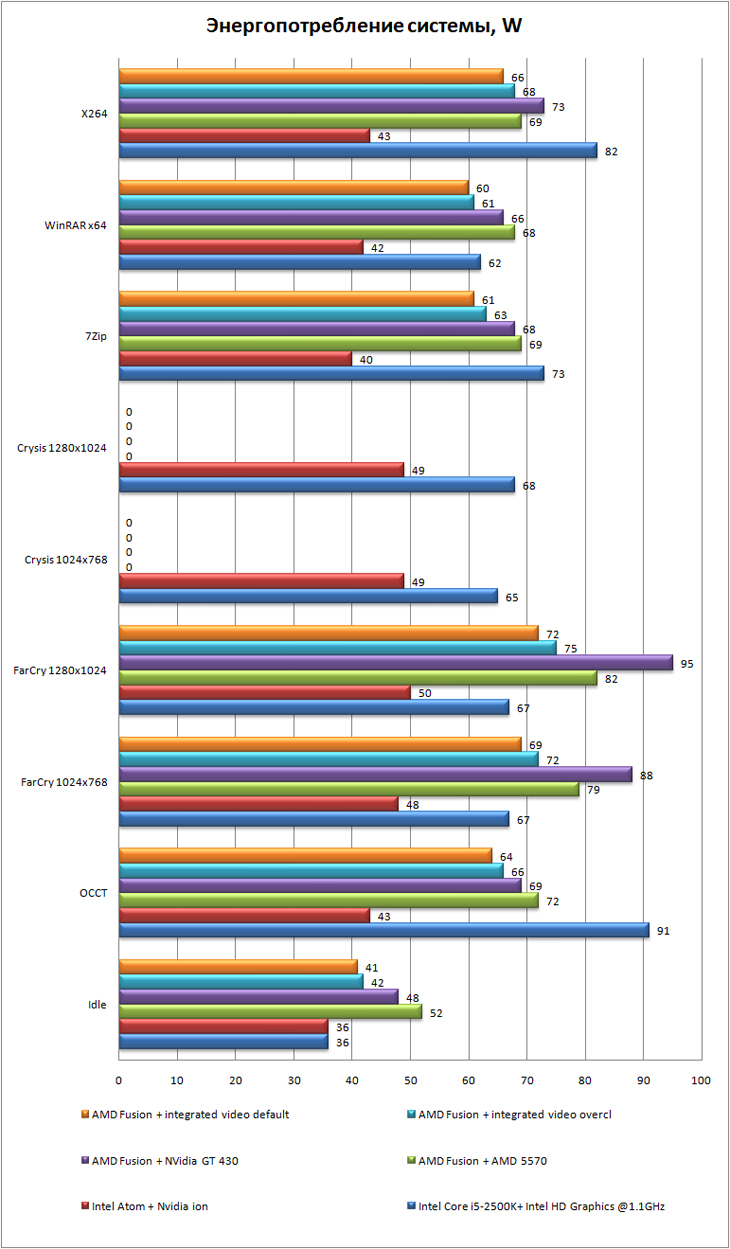Материнская плата ASUS E35M1-M Pro. AMD Fusion — на закате старой архитектуры К10
Характеристики. Комплектация. Внешний вид
Компания AMD наконец решила обратить внимание на абсолютно незанятый ею сегмент недорогих платформ с низким энергопотреблением, где сейчас практически единолично царит Intel, потеснившая родоначальника экономичных х86-платформ — компанию VIA. Действительно, системы на базе процессоров Intel Atom обладают очень низким уровнем энергопотребления, обеспечивая при этом невысокую производительность, достаточную, однако, для выполнения базовых задач, таких как сёрфинг по Интернету, работа с офисными приложениями, а также просмотр видео. Однако встроенное в процессор Intel Atom графическое ядро имеет очень низкий уровень производительности, не позволяя поиграть даже в игры «вчерашнего дня» и даже на низких графических настройках. Здесь, правда, на помощь пришла компания NVIDIA, представившая набор системной логики с достаточно мощным интегрированным видеоядром — ION. Получился вполне удачный симбиоз, на базе которого собрано немало систем от различных производителей. Посмотрим, как на фоне разработок Intel и NVIDIA будет смотреться конкурирующая платформа AMD Fusion. В качестве примера возьмем материнскую плату ASUS E35M1-M PRO.
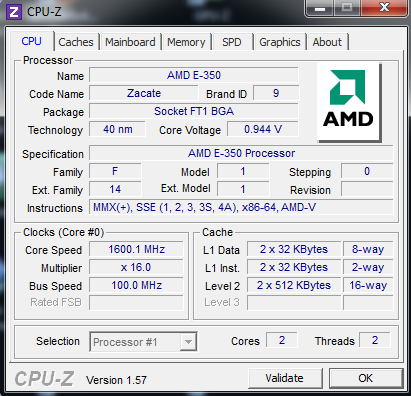
Попавший к нам вариант Fusion основан на двухъядерном процессоре с обозначением AMD E-350 и кодовым именем Zacate, функционирующем на частоте 1,6 ГГц и выполненном по 40-нм техпроцессу. Новинка построена на основе несколько упрощённой микроархитектуры К10, в которой отсутствует кеш-память третьего уровня. Кеш-память второго уровня разделена между ядрами, её размер составляет 2х512 Кбайт.
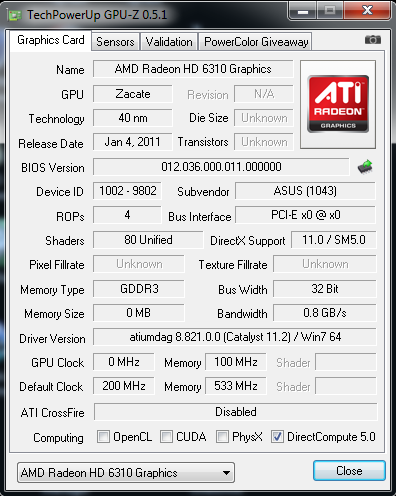
Видеоядро, которое сама AMD заодно с программой GPU-Z именует AMD Radeon HD 6310, выполнено в рамках одного чипа с процессорными ядрами по тому же 40-нм техпроцессу.
В терминологии AMD новый чип, совмещающий процессор и встроенный видеоадаптер, носит название APU (Accelerated Processing Unit). Видеоядро подключено по шине PCI-Express и использует четыре линии, в случае установки внешнего видеоадаптера все эти линии передаются слоту PCI-E x16.
За подключение периферийных устройств отвечает чип, носящий обозначение FCH (Fusion Controller Hub) и кодовое имя Hudson, который, помимо обеспечения работы портов SATA 6 Гбит/с и USB 2.0, предоставляет дополнительные четыре линии PCI-E.
На фото представлены чипсет (слева) и APU (справа)
Теперь поговорим о материнской плате.
| Технические характеристики | |
|---|---|
| Поддержка CPU | Встроенный двухъядерный процессор AMD E-350 Zacate 1,6 ГГц, TDP 18 Вт |
| Набор микросхем | AMD Hudson M1 (FCH) |
| Тип системной шины | HT-link |
| Оперативная память | 2 слота, DDR3-1066, максимальный поддерживаемый объём — 8 Гбайт. |
| Слоты расширения | 1 x PCI-E 2.0 x16 (электрически x4) 2 x PCI 3.0 1 x PCI-E 2.0 x1 |
| Видеоадаптер | Интегрированный видеоадаптер AMD Zacate (Radeon HD 6310) |
| Дисковая подсистема | 5 x SATA 6 Гбит/с 1 x eSATA 6 Гбит/с |
| Сеть | Realtek 8111E Gigabit LAN |
| Аудиовозможности | Звуковой контроллер ALC887-VD2, High Definition, поддержка 8-канального звука. |
| Порты расширения | 2 x USB 3.0 (посредством ASM Controller) 12 x USB 2.0 (8 внутренних, 4 на панели выводов, посредством чипсета) 1 x комбинированный порт PS/2 1 x DVI 1 x D-Sub 1 x HDMI 1 порт External SATA 1 x S/PDIF Out (Optical) 1 x IEEE 1394a |
| Форм-фактор, мм |
uATX (244x183) |
Для начала рассмотрим упаковку и комплектацию.
Коробка выполнена в тёмных тонах, она оформлена вполне лаконично и без излишней рекламной пестроты. На лицевой стороне представлен ряд пиктограмм, демонстрирующих, по мнению ASUS, основные особенности материнской платы.
Обратная сторона содержит небольшое изображение материнской платы, основные технические характеристики, а также краткие разъяснения по некоторым применяемым на плате решениям.
Открываем коробку. Внутри всё столь же обыденно, как и снаружи. Материнская плата во избежание повреждений отделена от аксессуаров простой гофрированной картонной вкладкой.
Да и самих аксессуаров не так много. В комплект входят:
- Подробная инструкция;
- DVD с драйверами и программным обеспечением;
- Фирменная наклейка ASUS;
- Два SATA-шлейфа;
- Задняя панель выводов;
- Дополнительный вентилятор для обдува основного радиатора и набор болтиков для его крепления;
- Колодка ASUS F-panel.
В общем, минимальный комплект, необходимый для сборки системы, присутствует.
Теперь рассмотрим саму материнскую плату Asus E35M1-M PRO.
Собрана плата на текстолите чёрного цвета со всем присущим продукции компании ASUS качеством. Первое, что бросается в глаза, — это соотношение размеров радиатора системы охлаждения и самой материнской платы. Поскольку оба объекта имеют немного непривычные габариты, сразу и не поймёшь: или сама плата такая маленькая, или радиатор такой большой. На самом деле оба утверждения отчасти верны.
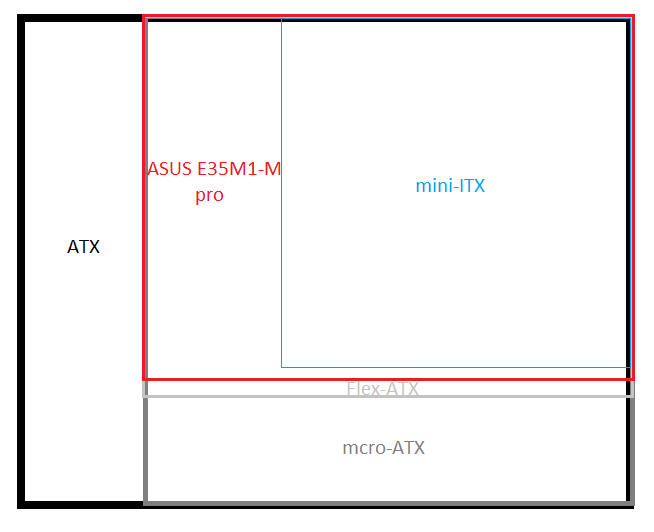
С одной стороны, материнская плата имеет весьма необычные размеры (244x183 мм), не укладывающиеся ни в один форм-фактор: ближе всего они к формату FlexATX (244×190,5 мм).
С другой стороны, и сам радиатор достаточно велик, поскольку в его задачи входит охлаждение не только чипсета, но и центрального процессора системы со встроенным графическим ядром (APU). Со своей задачей он вполне справляется, однако при активном использовании встроенного 3D-ускорителя всё же стоит добавить дополнительный вентилятор для обдува.
К плюсам системы охлаждения можно отнести достаточно надежную систему крепления радиатора. Подпружиненные болты в шести точках соединения обеспечивают равномерный прижим радиатора к материнской плате с дозированным воздействием на кристаллы чипов.
Теперь рассмотрим компоновку и возможности расширения ASUS E35M1-M PRO.
Материнская плата позволяет установить до восьми гигабайт оперативной памяти DDR3 1066 МГц в два разъёма.

Различные слоты PCI на плате есть на все случаи жизни. Здесь присутствует слот стандарта PCI-E x16, правда, к нему подведены лишь 4 линии от APU, поэтому фактически это PCI-E x4. Стоит отметить, что установленная внешняя видеокарта совершенно не мешает снимать или добавлять модули памяти. На материнской плате нашел место и слот PCI-E x1, подключённый к чипсету FCH (Fusion Controller Hub). Так же на плате присутствует два слота PCI 3.0. Тут возникает вопрос, за счет чего же они реализованы, учитывая, что ни в APU, ни в FCH шины PCI и в помине нет?

Ответ прост, два слота PCI реализованы при помощи моста PCI-E→PCI, основанного на контроллере Asmedia ASM1083. Необходимая для этого линия PCI-E обеспечивается всё тем же чипом FCH.
Под слотами PCI традиционно расположены разъёмы для вывода дополнительных портов расширения: FireWire, LPT, восьми USB 2.0, а также аудиоразъёмов на передней панели.
Задняя панель выводов обладает достаточно богатым набором портов: комбинированный порт PS/2, предназначенный для подключения клавиатуры либо мыши, три видеоразъёма — один аналоговый D-Sub и два цифровых: DVI-D dual link (без аналоговой части) и HDMI. Также присутствуют три аналоговых аудиоразъёма и один цифровой оптический аудиопорт SP-DIF, сетевой разъём RJ-45, порты Firewire, eSATA (6 Гбит/с) и шесть портов USB, два из которых относятся к стандарту USB 3.0 (окрашены в синий цвет).

Разъёмы USB 3.0 реализованы посредством ещё одного моста, PCI-E→USB 3.0, основанного на контроллере Asmedia ASM1042.

Гигабитный сетевой адаптер на плате ASUS E35M1-M PRO основан на микросхеме Realtek RTL8111E.

Звуком заведует контроллер Realtek ALC887.

За работу портов FireWire отвечает контроллер VIA VT6308P.

В качестве контроллера I/O на плате используется мультиконтроллер nuvoton NCT6776F.

Задаёт тактовую частоту системной шины генератор, основанный на микросхеме ICS.

BIOS выполнен в микросхеме MxIC, подключённой к материнской плате с использованием отдельной восьмиконтактной «кроватки».
Также стоит отметить, что производитель оставил на плате выводы для подключения одного COM-порта — соответствующий разъём расположен рядом с микросхемой BIOS.
Дисковая подсистема включает в себя пять портов SATA 6 Гбит/с, а также порт eSATA 6 Гбит/с (расположен на задней панели выводов). За работу всех портов отвечает тот же чипсет FCH.

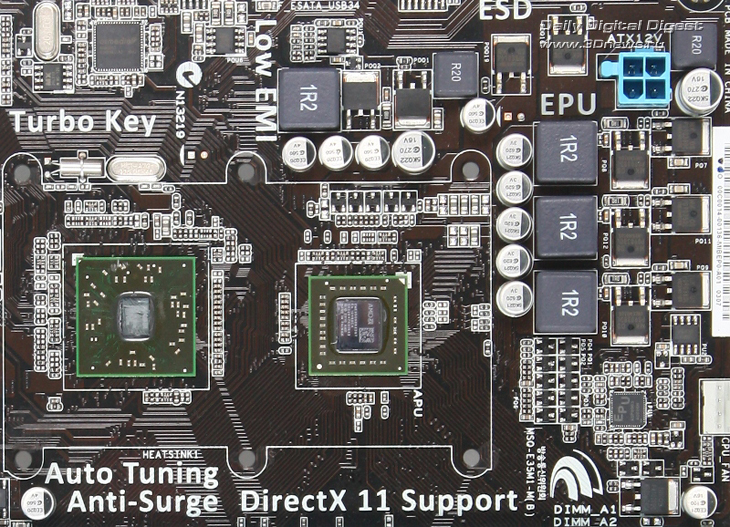
Стабилизация питания на материнской плате E35M1-M PRO реализована по схеме 4+1 фазы и управляется посредством ШИМ-контроллера EPU ASP0903.
BIOS
Пришло время поговорить немного о BIOS.
Базовая система ввода-вывода представляет собой микрокод от AMI в оболочке ASUS EFI Shell. Интерфейс схож с оболочками BIOS современных материнских плат ASUS, но имеет свою индивидуальную цветовую схему. Управление осуществляется как c помощью клавиатуры, так и мышкой.
ASUS предлагает два режима работы оболочки BIOS: EZ-Mode и Advanced mode.
EZ-Mode установлен по умолчанию, именно в этом режиме изначально запускается BIOS при нажатии кнопки Del. Он предоставляет всю базовую информацию о работе системы, такую как основные значения текущих температур, напряжений, скорости вращения вентиляторов. Также есть возможность быстро переключить систему в экономичный, нормальный или турбо-режим — для последнего потребуется активировать профиль ОС.
Стоит отметить наличие больших цифровых часов, а также отображение текущей даты.
Вдобавок доступна быстрая смена загрузочного устройства, буквально в одно движение мыши.
При нажатии на кнопку выхода, помимо всего прочего, диалоговое окно предложит переключиться во второй режим оболочки BIOS, Advanced mode.
Здесь мы видим уже привычные функции настройки системы.
Первая вкладка — Main — содержит в себе краткую информацию о системе и версии BIOS, текущую дату и время, возможность выбора языка (русского, к сожалению, пока там нет), а также инструменты ограничения доступа.
Следующая вкладка — AI Tweaker — предназначена для более точной настройки работы системы и для разгона. Этот раздел позволяет задавать частоты и изменять рабочие напряжения на основных элементах системы. Однако в нашем случае все эти настройки практически бесполезны, поскольку в ходе разгона процессора AMD Zacate, варьирование большинства параметров к существенному улучшению результатов не привело.
Также присутствует подраздел, позволяющий задавать тайминги и субтайминги работы оперативной памяти.
Есть и фирменная возможность автоматического разгона ASUS OC Tuner. Однако активация этой опции приводит лишь к незначительному увеличению частоты процессора (на 50 МГц), поэтому тем, кто все-таки решит разгонять процессор AMD E-350, рекомендуем делать это вручную.
Следующий раздел носит название Advanced и отвечает за основные возможности настройки системы.
Вкладка Monitor предоставляет достаточно полную информацию о режимах работы компьютера.
Здесь можно найти значения температур центрального процессора и материнской платы, скорость вращения подключённых к плате вентиляторов с возможностью управления автоматической регулировкой их скоростей, а также действующие значения напряжений на процессоре и по линиям 3,3 В, 5 В и 12 В.
Раздел Boot позволяет настроить первоначальные параметры старта системы, такие как отображение логотипа, активация Num-lock, а также режим отображения BIOS (EZ mode либо Advanced mode).
Заключительный раздел — Tools — содержит в себе два стандартных для плат ASUS инструмента: ASUS EZ Flash 2 Utility, предназначенный для прошивки BIOS, а также ASUS O.C. Profile, служащий для сохранения профилей с настройками BIOS.
Практические испытания. Выводы
Итак, мы добрались до основной части нашего исследования — практических испытаний новой платформы. В качестве оппонента была выбрана система на базе процессора Intel Atom D525 и графического ядра NVIDIA ION, которые расположились на материнской плате форм-фактора Mini-ITX от ASRock. Такой выбор не был случайным. Во-первых, ожидаемая розничная стоимость платформы AMD Fusion будет сопоставима со стоимостью плат с Atom D525 + NVIDIA ION, то есть около 160 долларов США. Во-вторых, эта система является единственным прямым конкурентом новой платформы от AMD.
Конфигурации тестовых стендов приведены в таблице:
| Конфигурация тестового стенда | |
|---|---|
| Материнские платы | Asus E35M1-M PRO, ASRock |
| Процессоры | AMD Zacate 1.6, Intel Atom D525 |
| Системы охлаждения CPU | Активная система охлаждения ASUS, Активная система охлаждения ASRock |
| Оперативная память | 2 x 1024 Мбайт DDR-3 Apacer |
| Видеоадаптеры | AMD Radeon HD 6310 (GPU 200 МГц, RAM 533 МГц) NVIDIA ION (GPU 535 МГц, RAM 790 МГц, SD 1230 МГц) AMD Sapphire Radeon HD 5570 (GPU 650 МГц, RAM 1800 МГц), NVIDIA ZOTAC GT 430 (GPU 700 МГц, RAM 1800 МГц, SD 1400 МГц) |
| Жесткий диск | Seagate barracuda 10 750 Гбайт (ACHI Mode) |
| Блок питания | IKONIK Vulcan 1200 Вт |
| Корпус | Cooler Master test bench 1.0 |
| Операционная система | Windows 7 Ultimate x64 |
Прежде чем переходить к тестированию производительности AMD Fusion с помощью нашего стандартного пакета приложений, ответим на вопрос, сможет ли данная платформа выполнять функцию мультимедиацентра. Для этого исследуем самую ресурсоёмкую задачу мультимедиа центра — декодирование видеопотока в реальном времени. Запустим поочерёдно два видеоролика в форматах 720р@25 и 1080р@25, и отследим уровень загрузки процессора и наличие торможений на протяжении всего ролика.
При использовании Windows Media Player 11 и последнего комплекта видеокодеков K-Lite Codec Pack 670 Full для обработки видеопотока были задействованы ресурсы видеоускорителя, поэтому загрузка центрального процессора оставалась в среднем на уровне 25 процентов на протяжении всего ролика.
Такое же значение загрузки центрального процессора наблюдалось и при проигрывании Full HD-видеоролика, что также обеспечивало отсутствие падения FPS на протяжении всего теста.
Ниже приведены результаты замеров при использовании системы на основе Atom D525 + ION
Видео 720р
Видео 1080р
Как видно, проигрыватель от Microsoft также использовал для аппаратного ускорения видеоконтента видеоядро NVIDIA. При этом загруженность процессора была ниже, чем в случае с платформой AMD и в среднем составила 10 процентов.
Также была испробована работа проигрывателя Media Player Classic, поставляющегося вместе с комплектом кодеков Klite, однако на платформе AMD не удалось заставить использовать аппаратное ускорение видеоряда, а проигрывание файла Full HD с применением только основного процессора не увенчалось успехом.
Загрузка процессора часто подбиралась к отметке 100 процентов, что влекло за собой незамедлительный пропуск кадров. Поэтому дальнейшее тестирование мы проводили только с использованием Windows Media Player 11.
Зачастую устройству приходится исполнять несколько ресурсоёмких задач параллельно. Для мультимедийного центра такими задачами могут стать, к примеру, фоновое архивирование данных и проигрывание видеоконтента. Теоретически возможность перекладывания функций декодирования видеопотока на графическое ядро позволяет загрузить частично простаивающие ядра центрального процессора дополнительными задачами. Посмотрим, останется ли просмотр видеоролика столь же комфортным, как в предыдущем случае, если параллельно выполнять архивирование данных с помощью 7-Zip.
Видео 720р
Видео 1080р
В обоих случаях мы наблюдаем 100-процентную загрузку центрального процессора, что означает полную востребованность программой 7-Zip оставшихся ресурсов нашего процессора, однако даже в этом случае видео воспроизводится без потери FPS.
Видео 720р
Видео 1080р
В случае с системой на базе процессора Intel даже выполнение такой мультизадачной операции не смогло загрузить процессор на 100 процентов. Конечно, процессору Intel Atom D525 помогает наличие технологии Hyper Threading, которая создаёт возможность обработки до четырёх виртуальных потоков. Но, поскольку в обоих случаях активно использовался дисковый накопитель, подключенный к внутреннему SATA-контроллеру, мы решили проверить, как сильно влияет на загрузку центрального процессора работа с жестким диском. Для этого мы использовали программу HD Tune Pro 4.5, запустив в ней тест чтения нашего жесткого диска.
Система на базе процессора AMD
Система на базе процессора Intel
Здесь платформа AMD Fusion показала менее радужные результаты: загрузка процессора в среднем составила 20 процентов. В случае с конкурентом она в десять раз меньше (2,5 процента). Данный факт вполне может сказываться на различии в загрузке ядер процессора при выполнении сопоставимых задач.
Теперь проведём тестирование платформ Intel и AMD в 2D- и 3D-приложениях на номинальных частотах, а систему на базе E-350 еще и разгоним.

Поскольку множитель процессора AMD фиксирован, разгон можно осуществить только путем увеличения частоты системной шины. Максимальное значение, которое обеспечивало стабильную работу системы и прохождение тестов, составило 112 МГц, что не так много против штатного значения в 100 МГц, однако данная платформа абсолютно не нацелена на разгон, поэтому достаточно слабый результат вряд ли можно отнести к минусам. Тем не менее результирующая частота процессора составила 1,8 ГГц, что в точности совпадает с частотой Intel Atom D525.
В таблице приведены результаты тестирования:
| 2D-тесты | |||
|---|---|---|---|
| AMD Fusion 1,6 ГГц | Intel Atom 1,8 ГГц | AMD Fusion 1,8 ГГц | |
| Aida, memory read | 3177 | 4956 | 3538 |
| Aida, memory write | 1803 | 3642 | 2055 |
| Aida, memory copy | 2674 | 3879 | 3060 |
| Aida, memory latency | 88,1 | 88,5 | 79,7 |
| Aida, CPU Queen | 5174 | 8521 | 5797 |
| Aida, PhotoWorxx | 4627 | 5065 | 5201 |
| Aida, Zlib | 30,9 | 38,5 | 34,7 |
| Aida, AES | 6510 | 4463 | 7293 |
| Aida, CPU Hash | 286 | 365 | 324 |
| Aida, FPU VP8 | 400 | 365 | 509 |
| Aida, Julia | 738 | 1331 | 824 |
| Aida, Mandel | 377 | 437 | 422 |
| Aida, SinJulia | 502 | 462 | 562 |
| Super PI, с | 51,796 | 80,808 | 44,211 |
| WinPrime 32M, с | 60,245 | 59,873 | 53,149 |
| WinPrime 1024M, с | 1874,393 | 1837,699 | 1667,768 |
| Fritz | 1481 | 1733 | 1747 |
| CineBench 10 | 2175 | 2159 | 2494 |
| 7-Zip | 2285 | 2923 | 2674 |
| WinRar x64 | 462 | 598 | 526 |
| x264, FPS | 12,84 | 12,87 | 14,99 |
| CineBench 11,5 | 0,58 | 0,59 | 0,7 |
| CPU usage in HDD test,% | 20,5 | 2,5 | 17,8 |
| Windows 7 rating | 3,8 | 3,5 | - |
| 3D-тесты | |||||
|---|---|---|---|---|---|
| AMD Fusion + integrated video default | AMD Fusion + integrated video overcl | AMD Fusion + NVIDIA GT 430 | AMD Fusion + AMD 5570 | Intel Atom + NVIDIA ion | |
| FarCry 2 1280x1024;VeryHigh;NoFSAA;DX9, avg FPS | 7,7 | 8,95 | 18,4 | 18,15 | 9,87 |
| FarCry 2 (1024x768; High; NoFSAA; DX9), avg FPS | 13,62 | 15,44 | 21,63 | 21,29 | 14,38 |
| FarCry 2 (1024x768; High; NoFSAA; DX10), avg FPS | 12,79 | 14,25 | 15,97 | 18,99 | 13,75 |
| Resident Evil 5, 1280x1024; NoFSAA; DX10, FPS | 11,9 | 12 | 12,8 | 13,7 | 10,4 |
| Resident Evil 5, 1024x768; NoFSAA; DX10, FPS | 13 | 13 | 13 | 13,9 | 10,4 |
| Crysis, 1280x1024; High; DX9; NoFSAA; TOD=12, FPS | - | - | - | - | 6,32 |
| Crysis, 1024x768; High; DX9; NoFSAA; TOD=12, FPS | - | - | - | - | 8,3 |
| Crysis, 1024x768; Medium; DX9; NoFSAA, FPS | - | - | - | - | 9,5 |
| Dirt 2 (1280x1024; NoFSAA; NoAF), avg FPS | 13,1 | 13,1 | 13,11 | 13,12 | 13,09 |
| Dirt 2 (1024x768; NoFSAA; NoAF), avg FPS | 13,1 | 13,1 | 13,12 | 13,16 | 13,09 |
| 3DMark Vantage, GPU score | 554 | 570 | 3519 | 3374 | 777 |
| 3DMark Vantage, CPU score | 1979 | 2132 | 2043 | 2049 | 1928 |
| 3DMark Vantage, Overall score | 676 | 698 | 2981 | 2905 | 914 |
| 3DMark 2011, GPU | 260 | 272 | 938 | 1101 | - |
| 3DMark 2011, PHY | 697 | 787 | 698 | 705 | - |
| 3DMark 2011,Overall | 435 | 497 | 857 | 964 | - |
На основании данных таблицы построены сравнительные диаграммы для каждой из групп тестов.
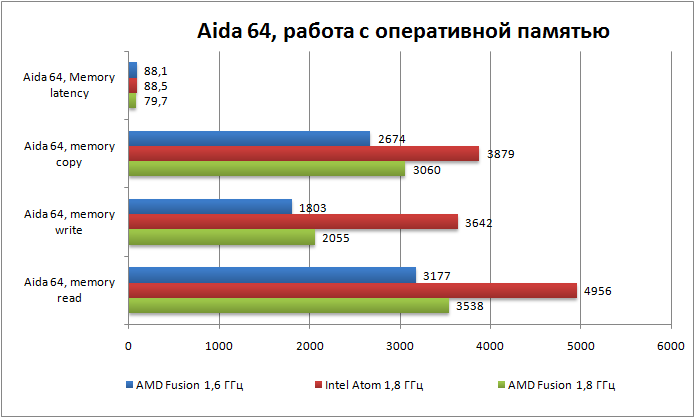
В тестах работы с оперативной памятью, Atom уверенно лидировал, однако особую роль, конечно, здесь сыграла более низкая частота памяти, выставленная автоматически системой от AMD.
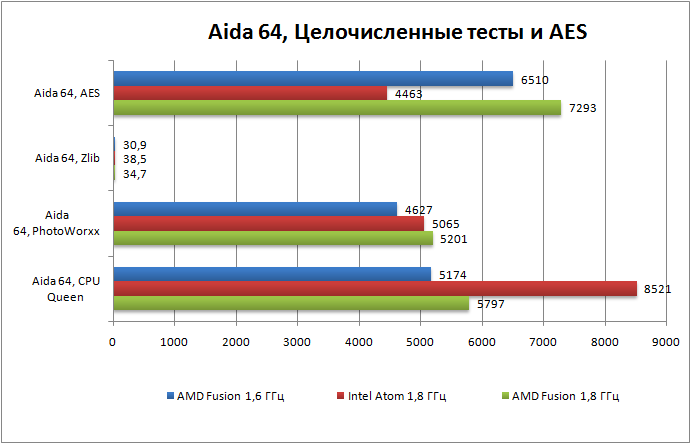
В целочисленных вычислениях преимущество снова на стороне Intel, только лишь в алгоритме Photo Worxx процессору AMD после разгона удалось обойти конкурента.
Обратная ситуация с тестом AES. Даже без разгона процессор AMD E-350 оказывается далеко впереди.
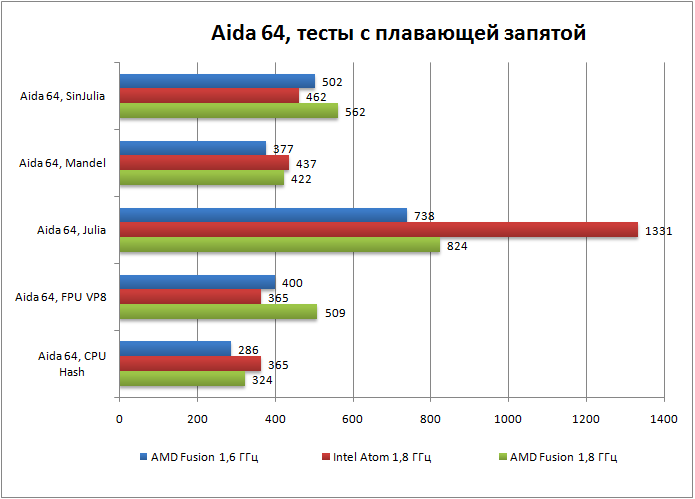
Тесты с дробными операциями показывают не столь однозначную картину. Часть тестов (Mandel, HASH, Julia) лучше даётся процессору Atom, и даже разгон процессора AMD не изменил положения дел. Однако тесты алгоритмов SinJulia и VP8 предпочли процессор AMD.
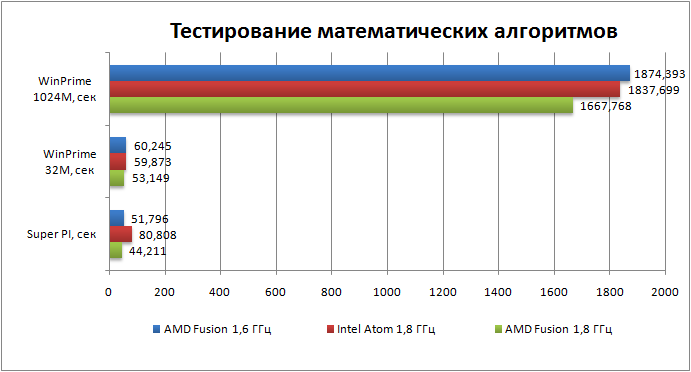
В тестовом пакете WPrime лучшее время показал процессор Intel Atom D525, немного обойдя Zacate, работающий на штатной частоте. Однако после разгона процессор AMD вырвался вперед. А в тесте Super PI E-350 даже не понадобился разгон, чтобы обойти конкурента.
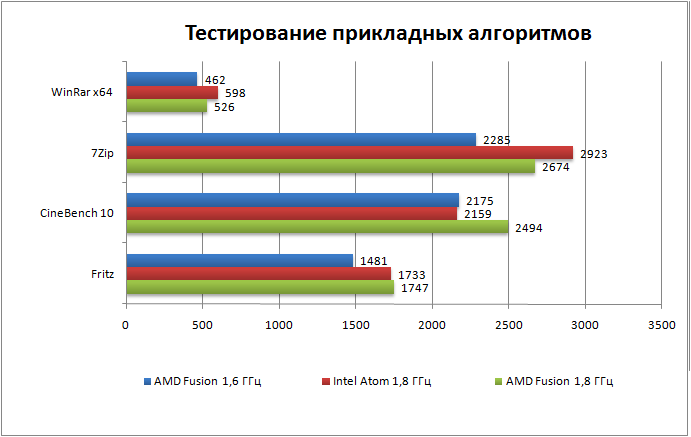
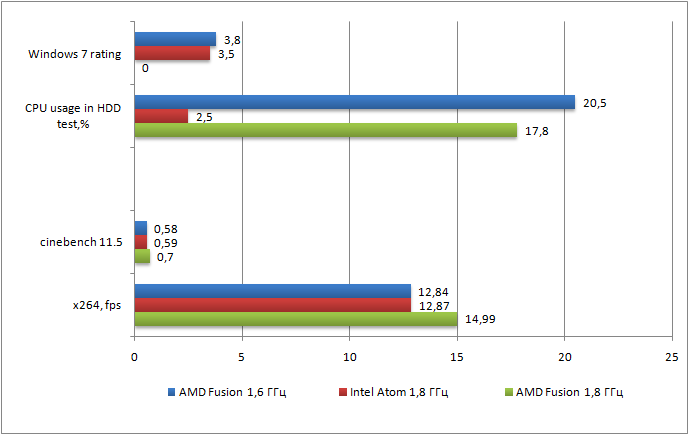
Архивирование данных с помощью WinRAR и 7-Zip лучше осуществлять на процессоре Intel Atom. Обе версии (10 и 11.5) пакета CineBench отработали практически одинаково на обоих процессорах, разгон AMD E-350 позволил ему слегка оторваться от конкурента. Та же картина наблюдалась при кодировании видеоданных кодеком x264.
В 3D-играх наблюдается паритет обеих платформ. Во всех тестируемых нами приложениях FPS был достаточно низок для более-менее комфортной игры. Ситуацию немного исправляло использование дискретной видеокарты, однако зачастую производительность ограничивалась возможностями процессора. Тест игры Crysis на платформе AMD так и не удалось запустить, как со встроенной видеокартой, так и с внешними видеоадаптерами от NVIDIA и AMD: бенчмарк вылетал с ошибкой ещё до запуска 3D. Причины такого поведения так и остались неизвестными.
В синтетических бенчмарках ситуация схожая, однако в тестах GPU использование внешней «графики» все же было действительно оправданным.
В дополнение проверим, кому отдает предпочтение операционная система Windows 7. Для этого измерим индекс производительности встроенным в систему «бенчмарком»:
Рейтинг производительности Windows 7 для AMD Fusion
Рейтинг производительности Windows 7 для Intel Atom+ NVIDIA ION
Здесь лидирует платформа AMD, набрав 3,8 балла. Система Windows 7 посчитала, что процессор от Intel имеет меньшую производительность, поставив ему отметку 3,5, однако, по её мнению, видеоядро от NVIDIA больше подходит для игр и обработки интерфейса Aero.
А после разгона платформа AMD и вовсе не смогла пройти тестирование операционной системой, хотя надо заметить, что при работе в разогнанном состоянии никаких «глюков» в работе ОС и приложений замечено не было.
⇡#Пара слов об энергопотреблении
По данным производителей, процессор AMD E-350 (Zacate) 1,6 ГГц со встроенным графическим ядром способен укладываться в TDP 18 Ватт, чипсет FCH — в TDP 4 ватта.
Для сравнения, у Intel Atom D525 — 13 Ватт, а NVIDIA заявляет, что чипсет ION не потребляет более 12 Вт.
Посмотрим, каково будет энергопотребление всей системы в реальных условиях: для этого проведем ряд процессорных тестов, а также тестов в режиме использования 3D-ускорителя, и в каждом режиме померим потребляемую мощность.
Как можно сразу отметить, система на базе процессора Intel Atom и видеоядра от NVIDIA во всех режимах оказалась экономичнее платформы AMD при использовании интегрированного видеоадаптера. Установка внешних видеокарт на платформе AMD дополнительно усугубила ситуацию, что вполне закономерно. Конечно, некоторый вклад вносит различие между компоновками самих материнских плат, крупная платформа AMD имеет большее количество элементов, нежели «атомная» mini-ITX, и гипотетически больше потребляет энергии. Однако вряд ли этот фактор может дать столь заметное преимущество платформы Intel над AMD.
Для сравнения мы привели значения энергопотребления системы, собранной на процессоре Intel Core i7-2600K при использовании встроенного видеоядра. Конечно, в режимах полной загрузки процессора система на базе Core i7 потребляла значительно больше, нежели платформа AMD Fusion. Однако при проведении тестов в 3D-играх энергопотребление платформы AMD и компьютера на базе Intel Core i7 оказывалось на одном уровне. Правда, сравнивать дорогой i7 и дешёвую систему на базе Fusion бессмысленно, однако тем, кто готов переплатить за энергоэффективность, есть смысл обратить внимание именно на последнее поколение процессоров серии Core.
Компания AMD, не имея опыта создания сверхэкономичных х86 систем, представила довольно неплохую платформу, которая по производительности не уступает решениям конкурентов, однако по совокупности потребительских качеств все-таки не дотягивает до них. Энергоэффективность системы на базе AMD Fuion несколько ниже, чем у платформы на базе Intel Atom, поэтому при равной цене для создания ультраэкономичных систем лучше подойдет последняя. Также выбранный компанией ASUS форм-фактор Flex-ATX менее пригоден для интеграторов, нежели платы формата mini-ITX.
Однако, несмотря на всё это, ASUS E35M1-M PRO с процессором AMD E-350 вполне подходит для постройки на ее основе недорогой офисной машины или домашнего мультимедийного центра, которые будут проводить во включенном состоянии большую часть суток. К тому же у AMD получилось создать достаточно серьезного конкурента для связки процессора Atom и чипсета ION, так что у ранее почивавших на лаврах Intel и NVIDIA появился повод для начала беспокойства и ценовых войн.